Excelでコピー元のセルの幅を維持したまま貼り付けたい場合は、オプションから「元の列幅を保持」を選択しよう。比較的簡単な操作でできるため、この機会に知っておくと便利だ。
セル幅も同じにする!
セルの値と同時に列の幅もコピーする
通常、コピーしたセルの列の幅は貼り付け先のサイズに合わせられます。コピー元のセルの幅を維持したまま貼り付けたい場合は、オプションから「元の列幅を保持」を選びましょう。
セルをコピーして貼り付け先をクリックして指定してから、「ホーム」タブの「貼り付け」ボタン下部の「∨」をクリックし((1))、「元の列幅を保持」を選んでクリックする((2))。
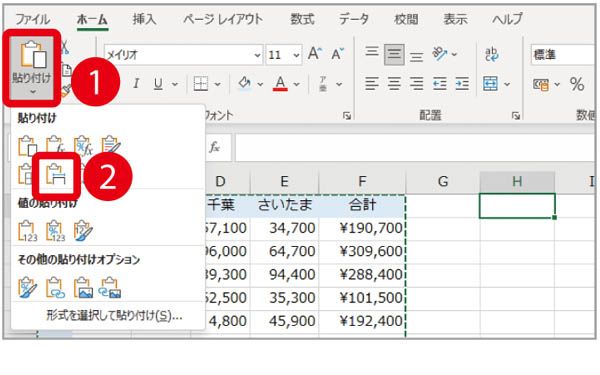
あるいは、貼り付け直後に右下の「貼り付けのオプション」をクリックし((3))、「元の列幅を保持」を選んでクリックする((4))。
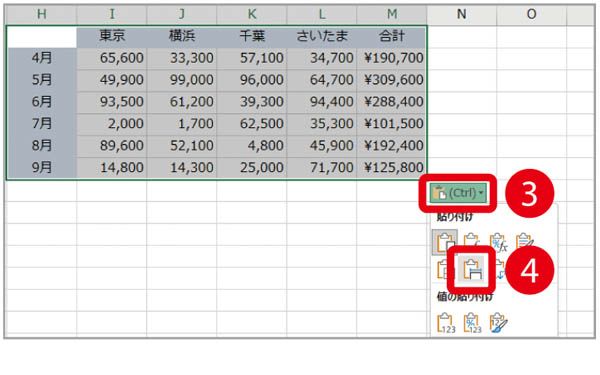
※この記事は『エクセルが2週間で身につく(楽)上達講座』(マキノ出版)に掲載されています。

